Spotkania prowadzone w trybie online mogą być rejestrowane. Wiele platform do organizacji takich spotkań, takich jak Microsoft Teams, Skype i Zoom, wprowadziło funkcję nagrywania, co pozwala uczestnikom wrócić i przejrzeć poruszone tematy. Dzięki temu użytkownicy mogą korzystać z opcji nagrywania bezpośrednio w tych narzędziach.
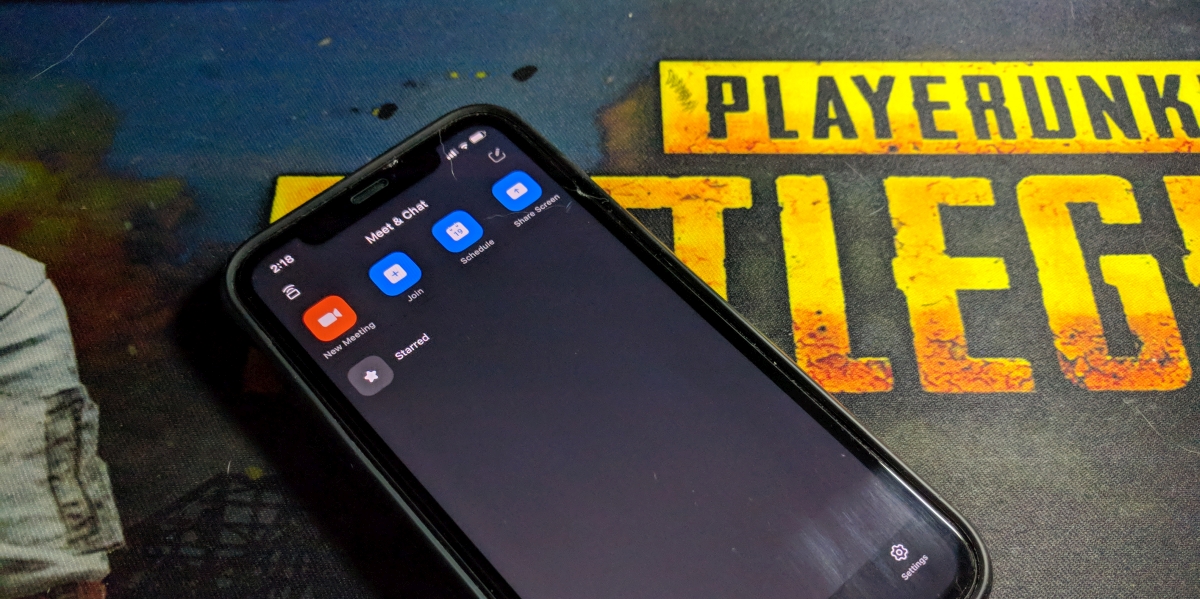
Jak nagrywać spotkanie Zoom na iPhonie
Zoom umożliwia rejestrowanie spotkań, jednak wiąże się to z pewnymi ograniczeniami. Nagrane materiały mogą być przechowywane lokalnie na urządzeniu lub w chmurze. Aby skorzystać z opcji przechowywania w chmurze, konieczne jest posiadanie płatnego konta Zoom, co staje się główną przeszkodą w nagrywaniu spotkań na iPhonie.
Nagrywanie spotkania Zoom na iPhonie z płatnym kontem
Dzięki płatnemu kontu Zoom nagrywanie spotkań na urządzeniach mobilnych staje się niezwykle proste. Nagrane materiały są zapisywane w chmurze Zoom, co oznacza, że nie musisz martwić się o miejsce na swoim urządzeniu.
Rozpocznij aplikację Zoom i dołącz do spotkania, które ma włączoną opcję nagrywania przez gospodarza.
Kliknij przycisk z dodatkowymi opcjami w prawym dolnym rogu.
Wybierz opcję Nagraj do chmury.
Nagrywanie rozpocznie się automatycznie.
Po zakończeniu spotkania możesz uzyskać dostęp do nagrania w zakładce Nagrywanie w interfejsie internetowym Zoom.
Nagrywanie spotkania Zoom na iPhonie z darmowym kontem
Jeżeli nie posiadasz płatnego konta Zoom, będziesz musiał skorzystać z funkcji nagrywania dostępnej w systemie iOS. Na szczęście, iPhone ma wbudowane narzędzie do nagrywania ekranu, które doskonale sprawdza się w tej sytuacji.
Przed rozpoczęciem nagrywania upewnij się, że masz wystarczająco dużo wolnego miejsca na dysku oraz że łatwo dostępny jest przycisk nagrywania.
Sprawdzanie dostępnego miejsca na dysku
Uruchom aplikację Ustawienia.
Przejdź do zakładki Ogólne, a następnie wybierz Pamięć iPhone’a.
Na górze ekranu sprawdź ilość wolnego miejsca.
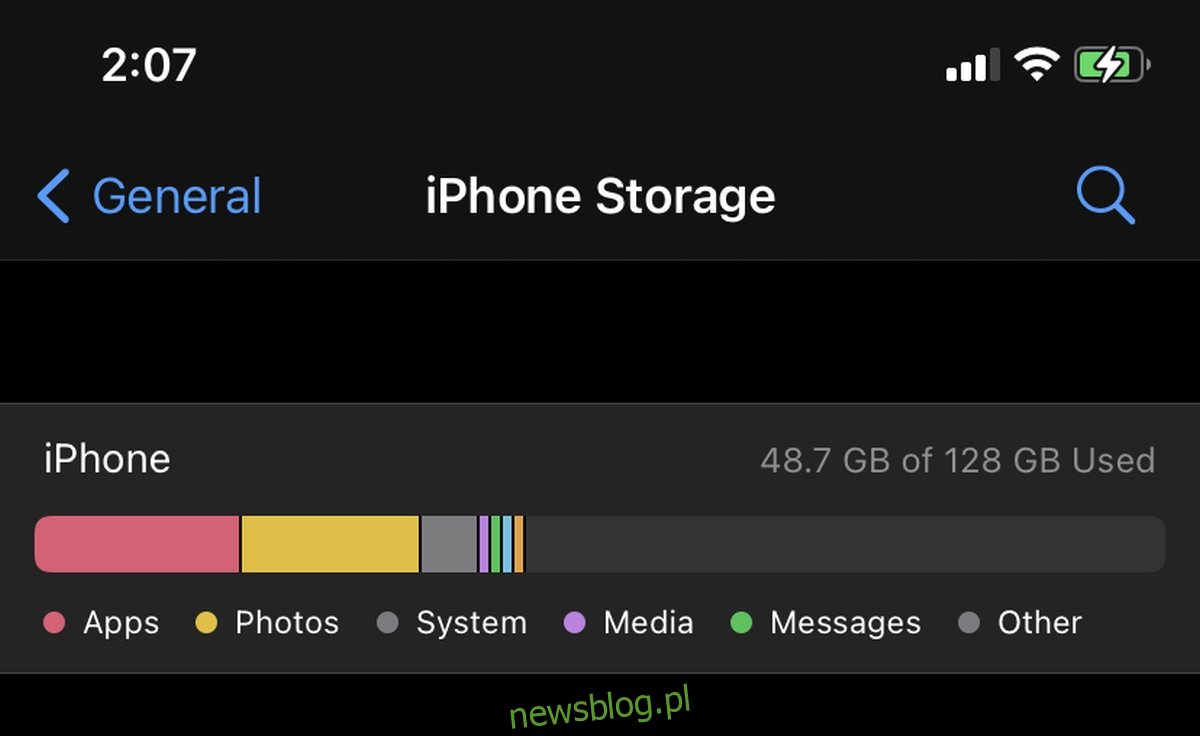
Dodanie przycisku nagrywania do Centrum sterowania
Uruchom aplikację Ustawienia.
Przejdź do Centrum sterowania.
W sekcji Zawarte elementy sterujące upewnij się, że nagrywanie ekranu jest dodane.
Jeśli go tam nie ma, dotknij przycisku plus obok niego na liście elementów sterujących.
Jak nagrać spotkanie Zoom
Teraz możesz rozpocząć nagrywanie spotkania Zoom. Możesz to zrobić przed rozpoczęciem spotkania lub po jego rozpoczęciu — wybór należy do Ciebie.
Przesuń palcem w dół z prawego górnego rogu ekranu, aby otworzyć Centrum sterowania.
Stuknij w przycisk Nagraj.
Nagrywanie rozpocznie się, a na ekranie zobaczysz czerwony wskaźnik czasu, informujący o trwającym nagraniu.
Aby zakończyć nagrywanie, kliknij na czerwony czas.
Nagranie będzie dostępne w aplikacji Zdjęcia/Rolka aparatu.
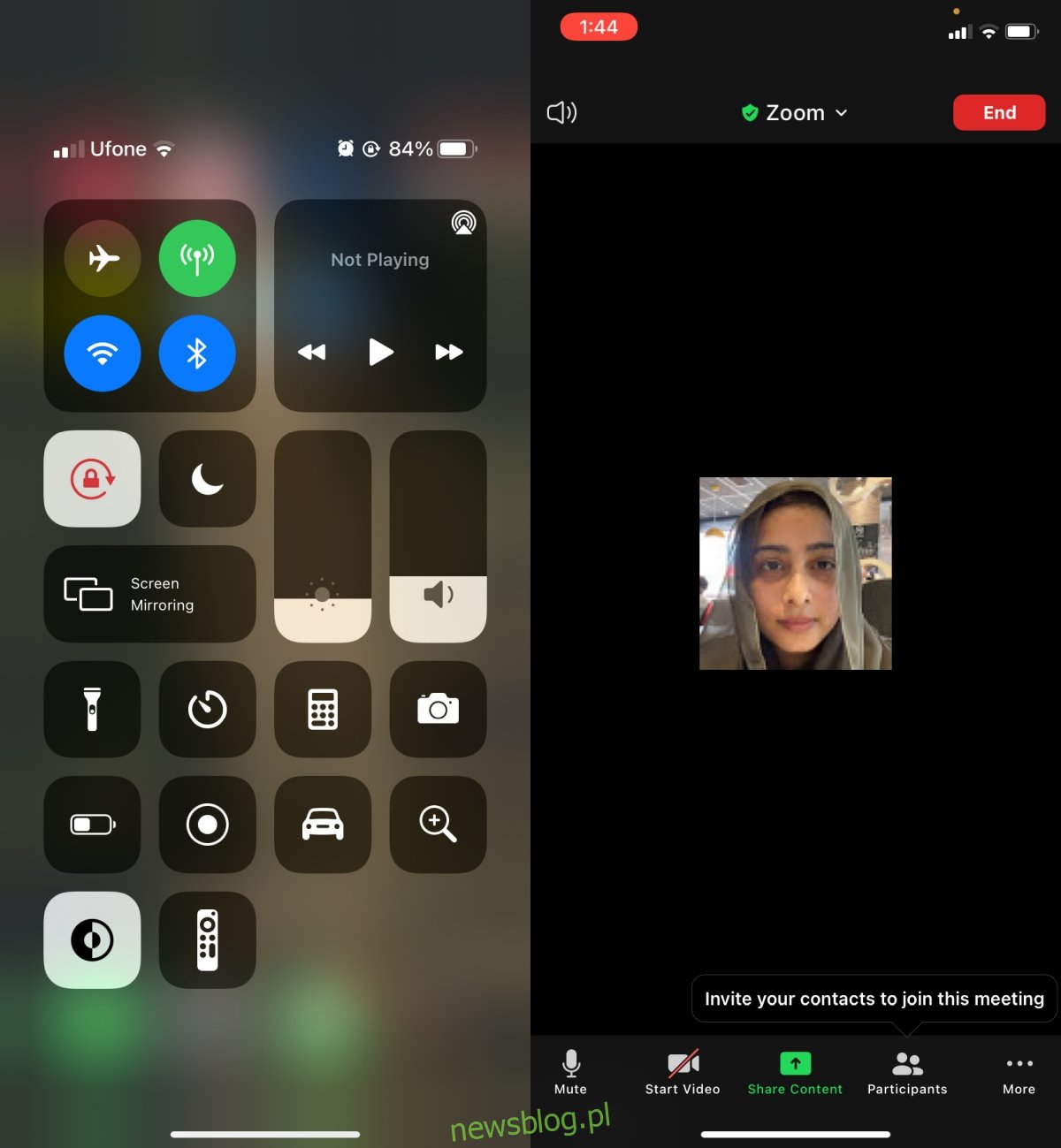
Podsumowanie
Jeśli zdecydujesz się nagrać spotkanie Zoom na swoim iPhonie przy użyciu narzędzia do nagrywania w iOS, nagranie będzie oznaczone czerwonym wskaźnikiem. Uczestnicy spotkania nie będą świadomi, że są nagrywani, dlatego warto ich wcześniej o tym poinformować.
newsblog.pl
Maciej – redaktor, pasjonat technologii i samozwańczy pogromca błędów w systemie Windows. Zna Linuxa lepiej niż własną lodówkę, a kawa to jego główne źródło zasilania. Pisze, testuje, naprawia – i czasem nawet wyłącza i włącza ponownie. W wolnych chwilach udaje, że odpoczywa, ale i tak kończy z laptopem na kolanach.